Dateien Hochladen
Nachdem Sie einen Ordner angelegt haben, gibt es zwei Möglichkeiten, diesen mit Inhalten zu füllen. Sie können entweder vorhandene Dateien in den Ordner hochladen oder direkt im Ordner neue Dateien erstellen.
6.2.1. Datei hochladen
Um Dateien von Ihrem Endgerät einzustellen, gehen Sie auf den Button Hochladen innerhalb des Ordners, in dem es sich zukünftig befinden soll (Abb. 27).
Anschließend werden Sie gebeten, den Speicherort der Datei auf ihrem Endgerät auszuwählen (Abb. 28).
Anschließend erscheint die Datei im Zielordner.
6.2.2. Kopieren
Alternativ dazu können Sie auch anstatt eine neue Datei hochzuladen, eine bereits existierende Datei aus einem anderen Ordner kopieren. Dazu öffnen Sie den Speicherort der Datei, die Sie kopieren möchten, und klicken auf die drei Punkte neben dem Dateinamen (siehe Abb. 29).
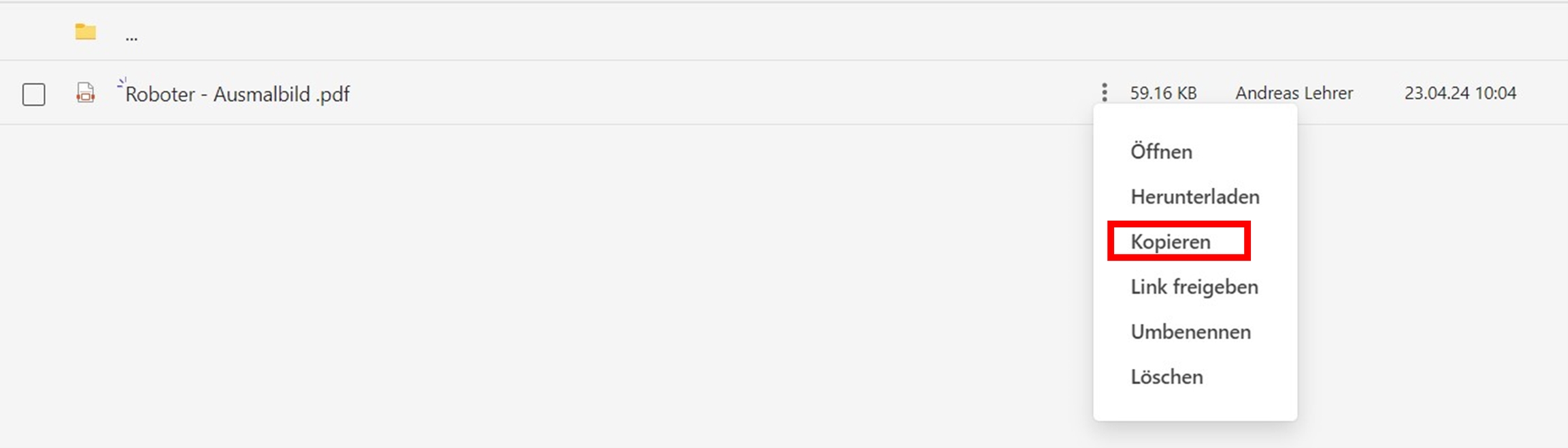
Daraufhin öffnet sich ein Fenster, in dem Sie den Zielordner für die Kopie auswählen (Abb. 30).
War das hilfreich?